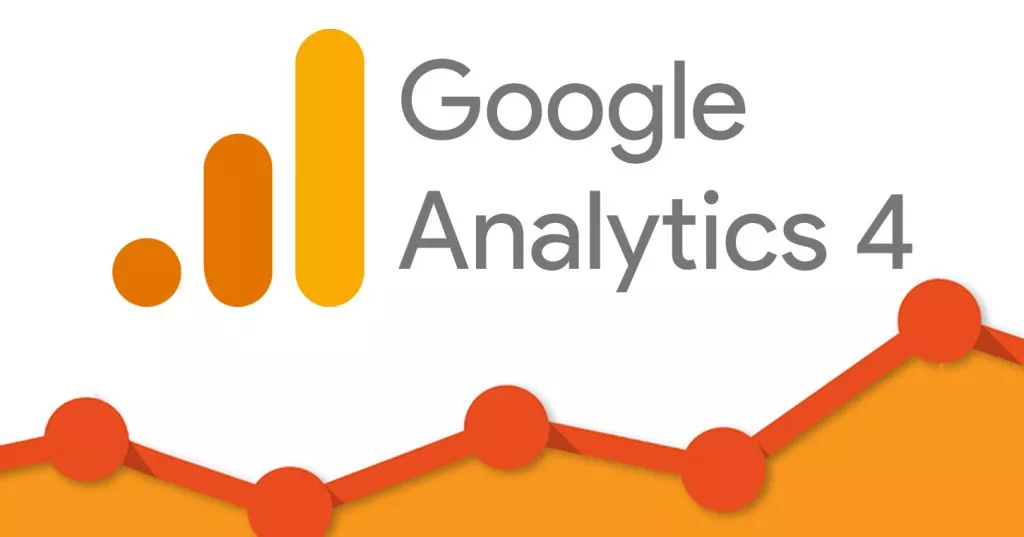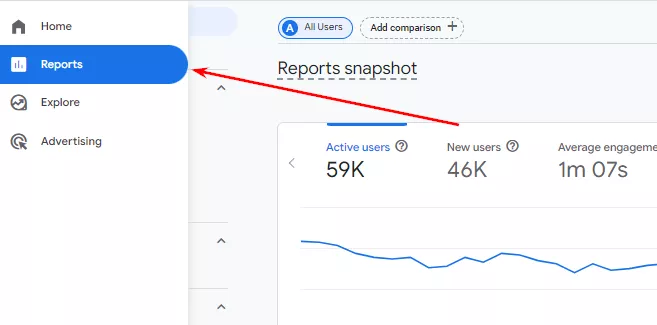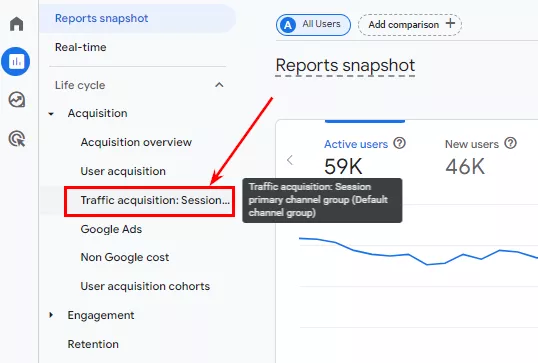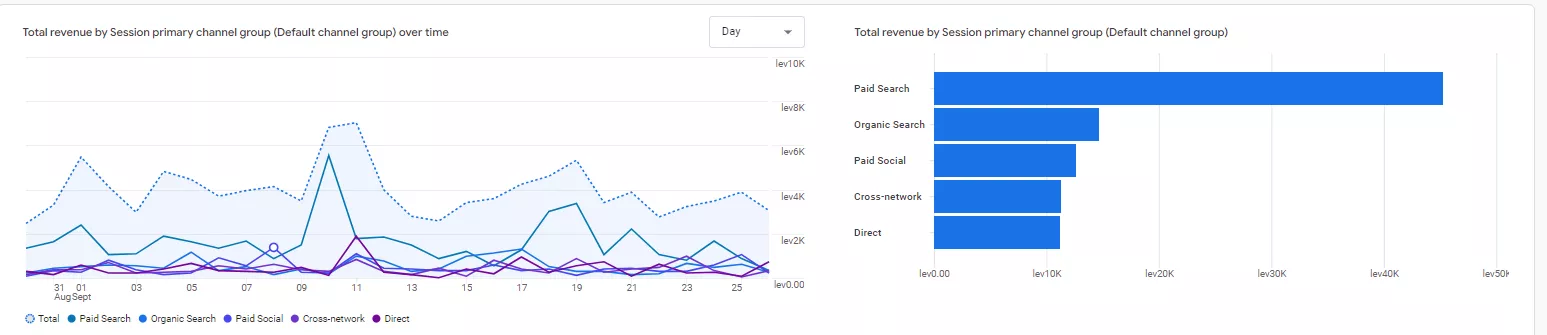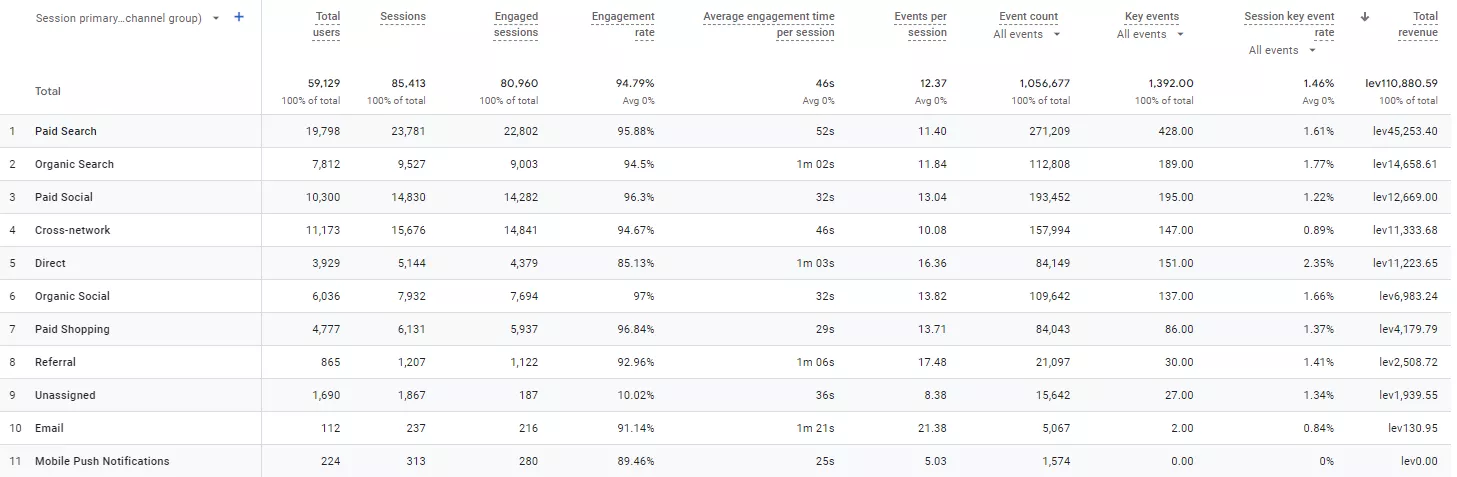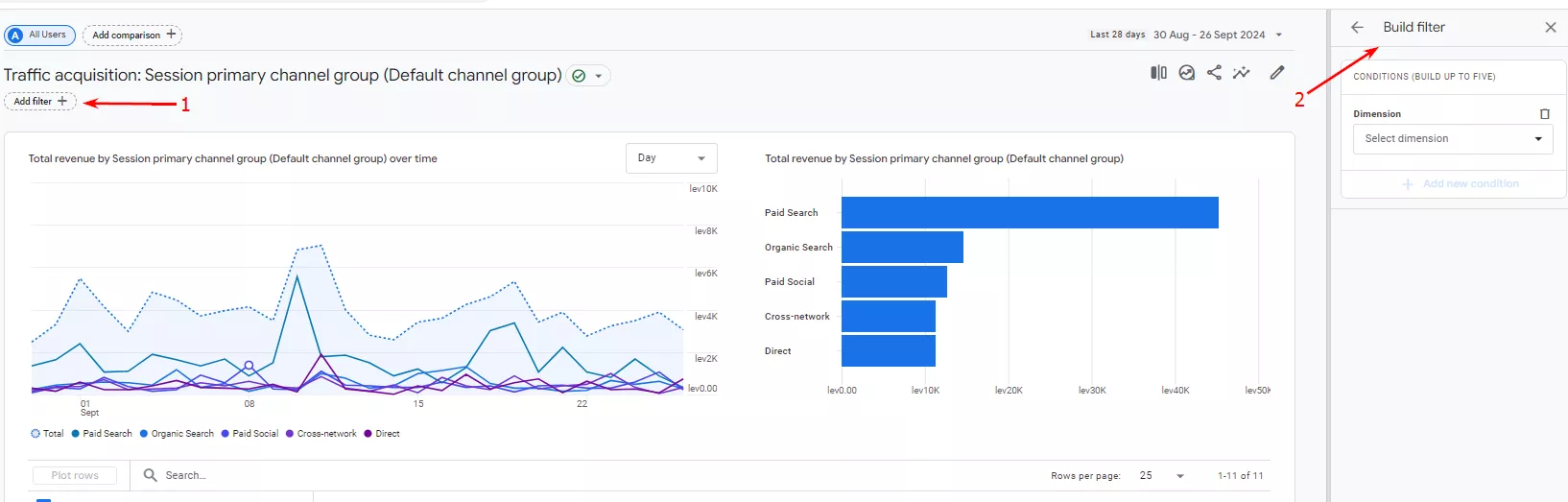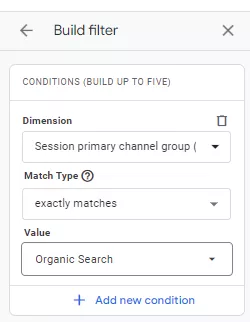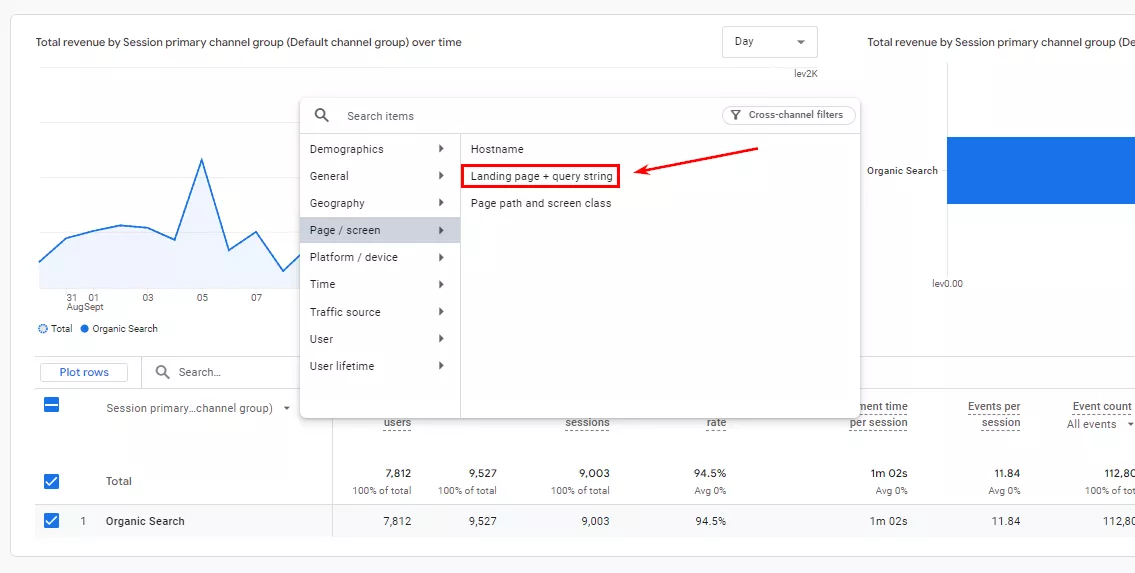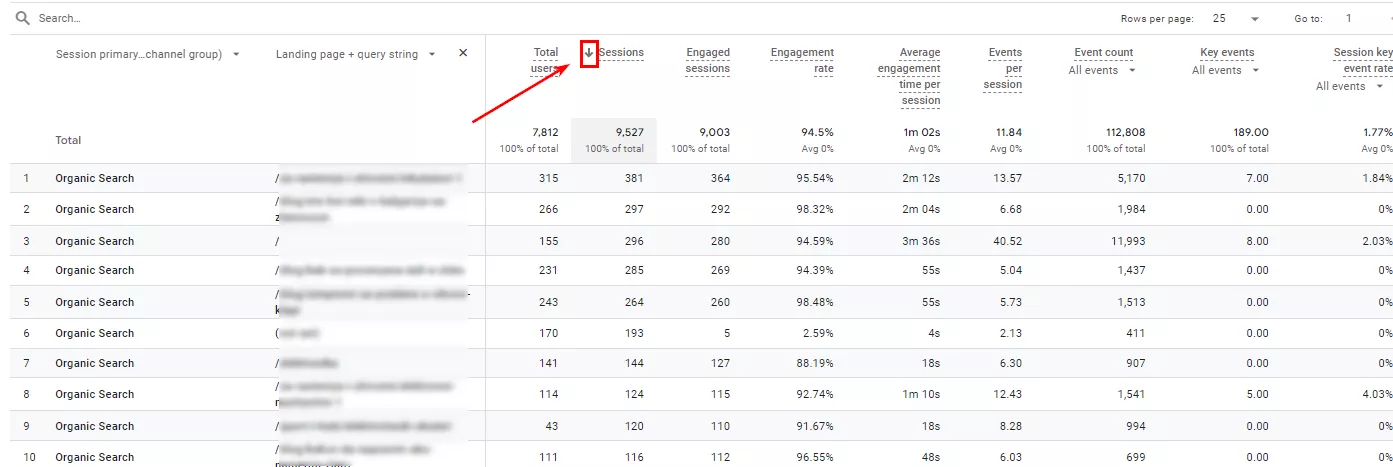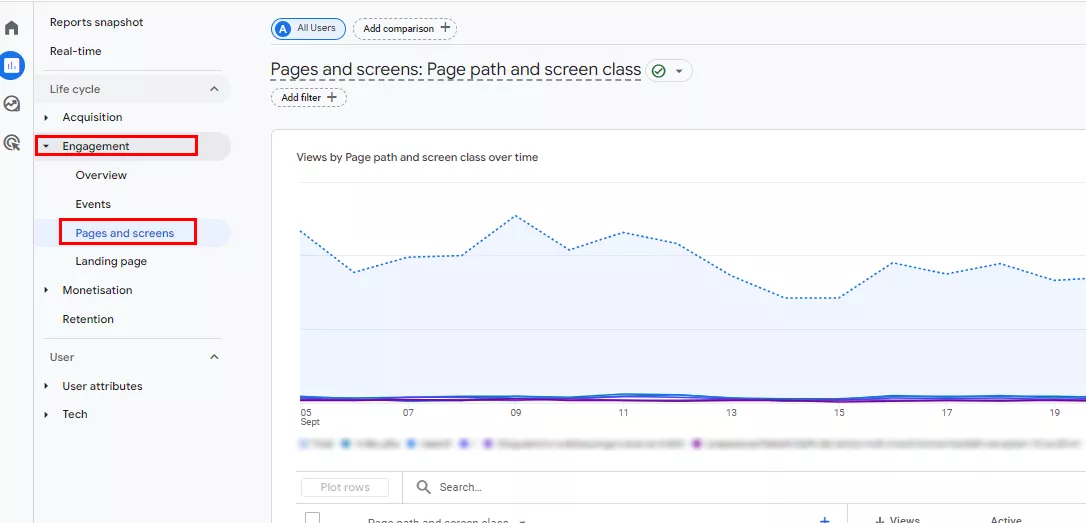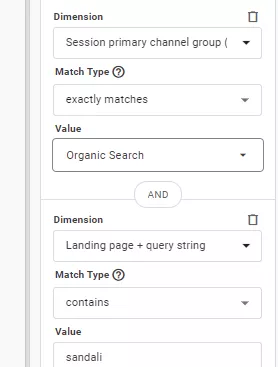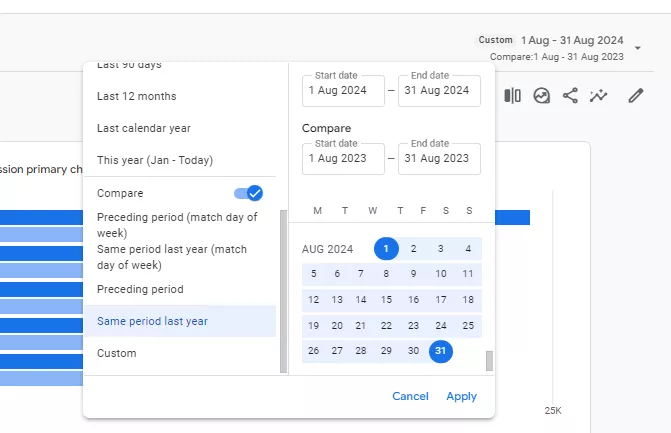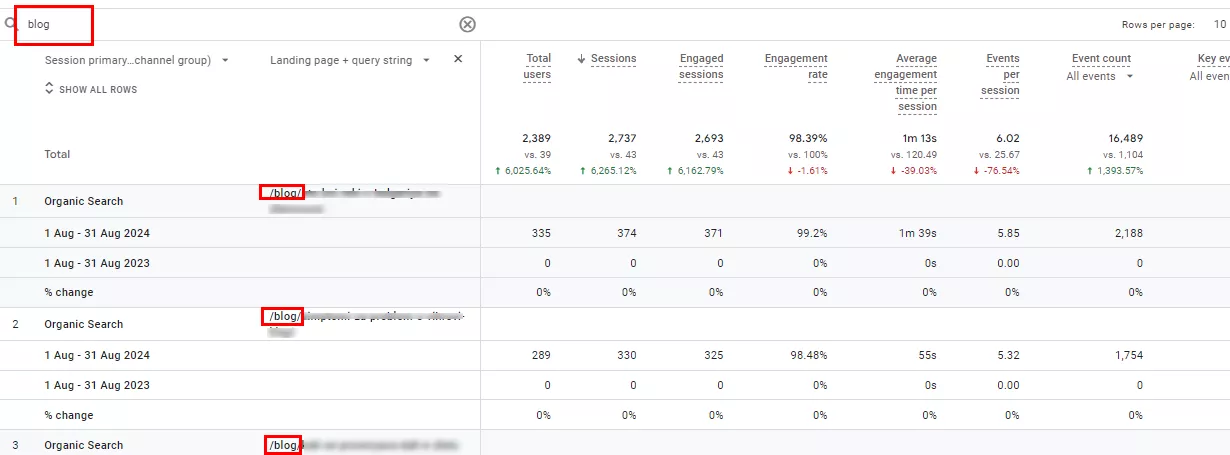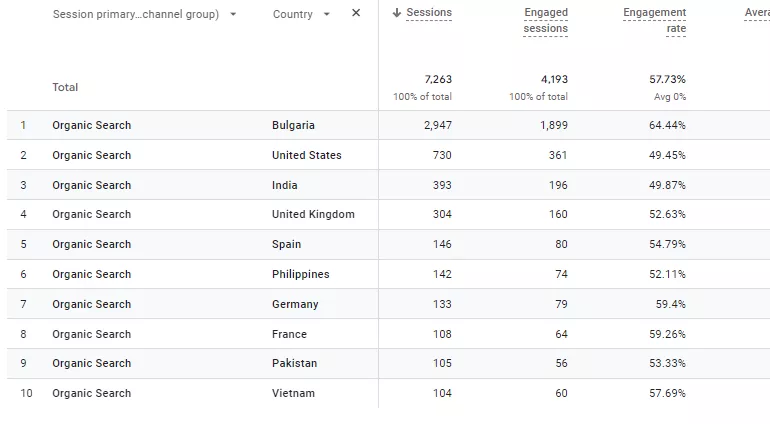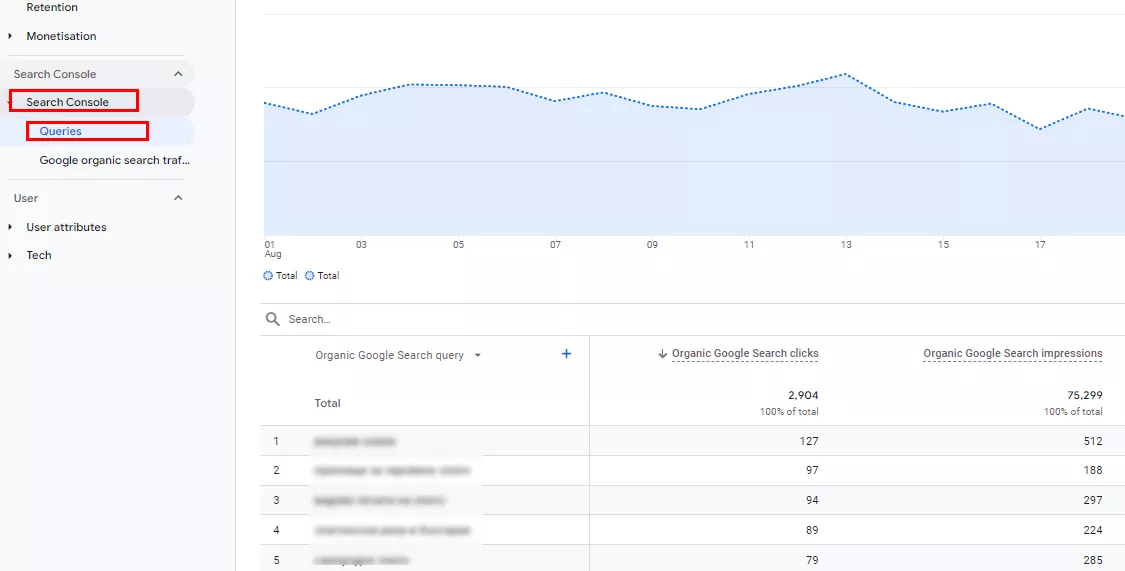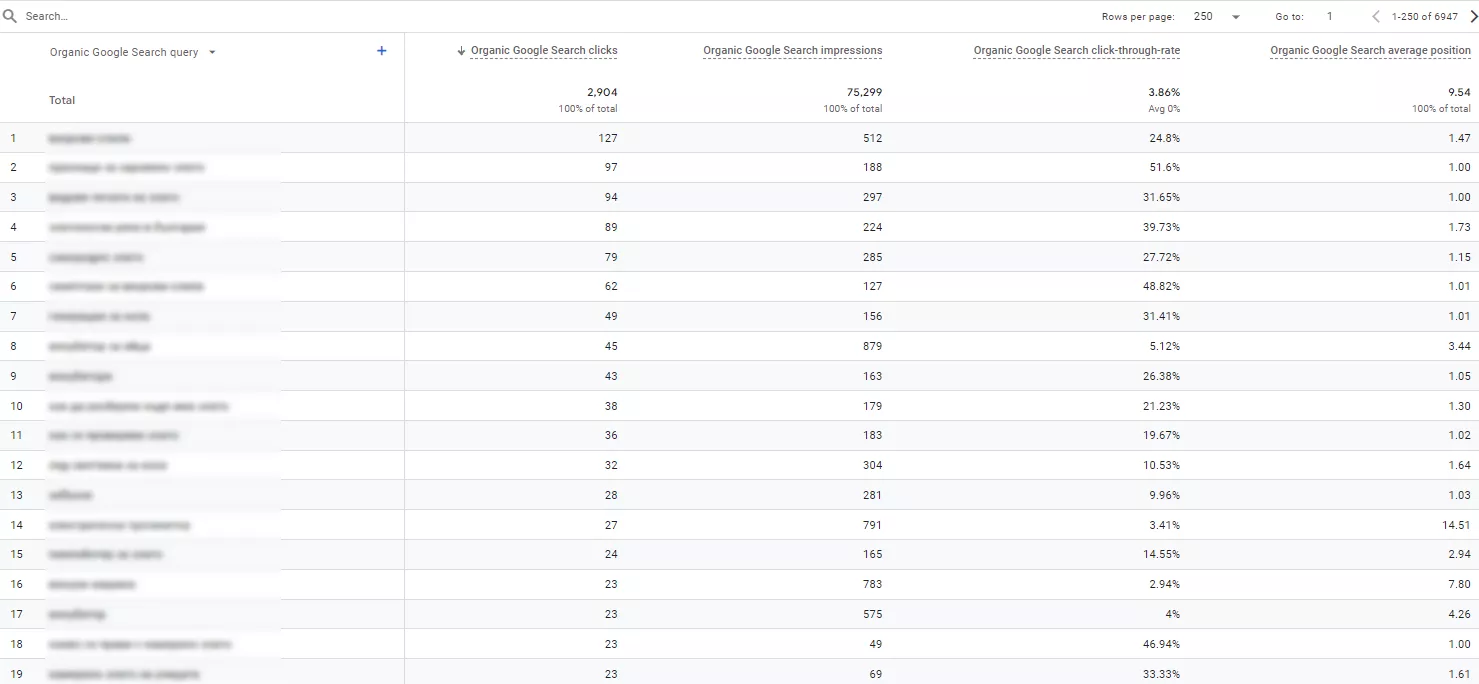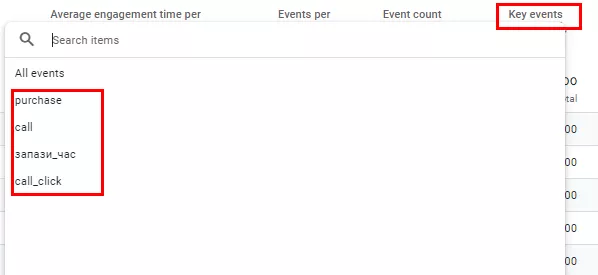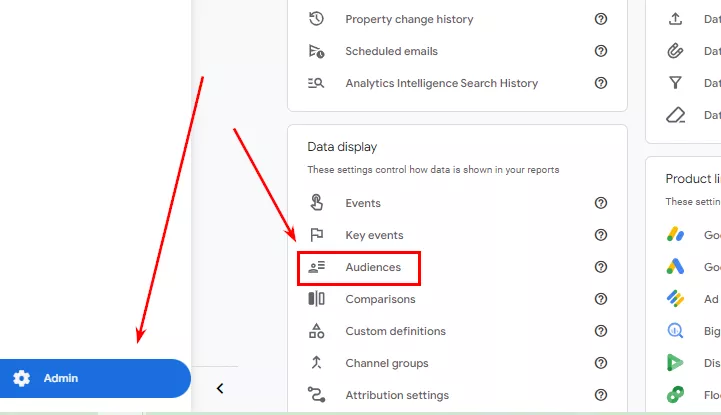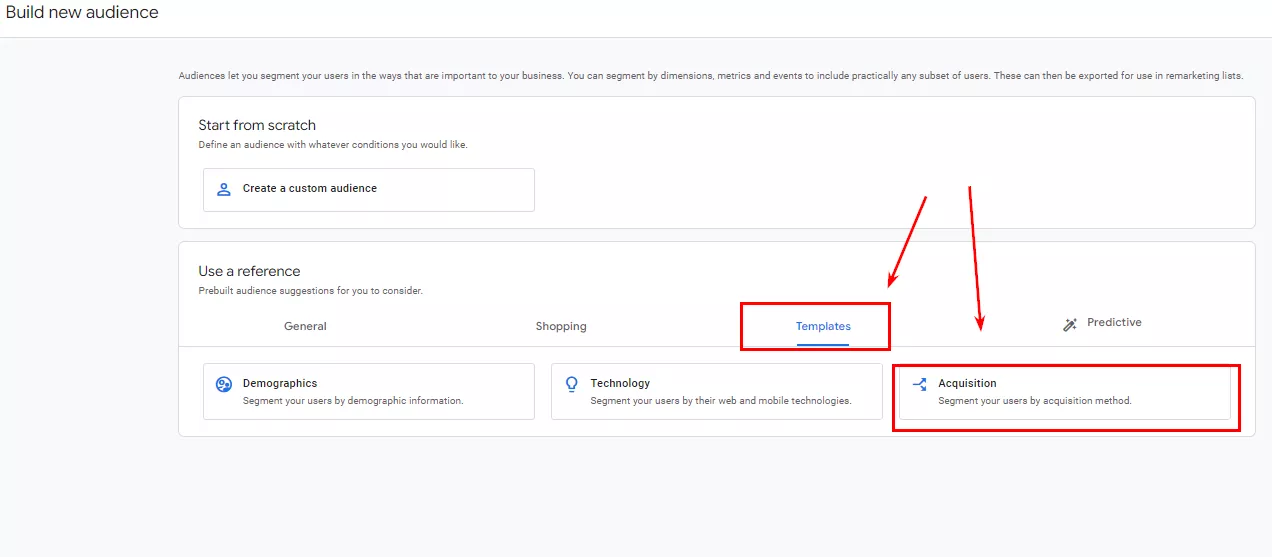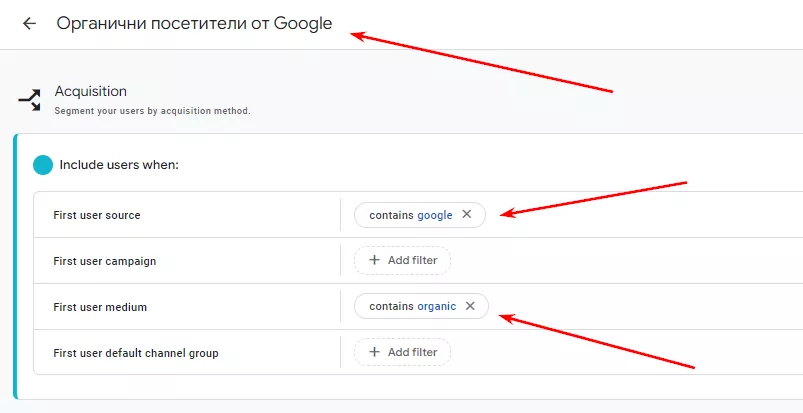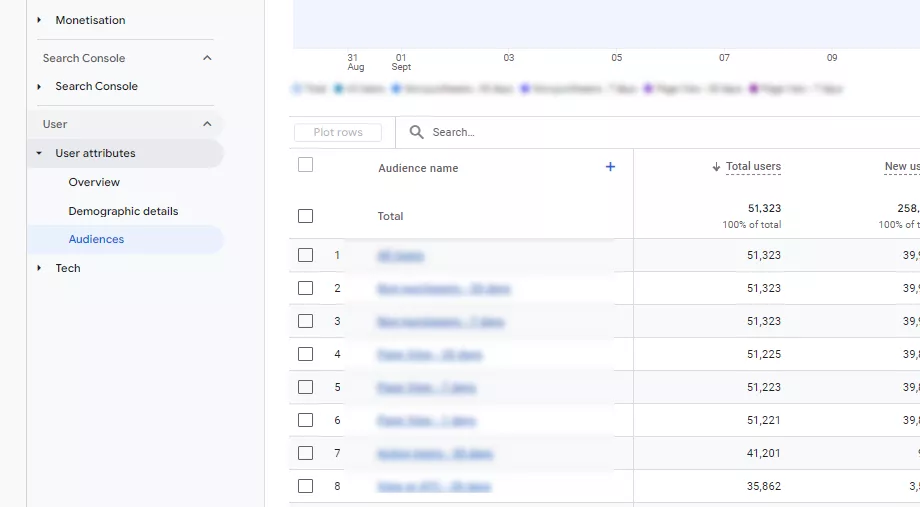Как да анализирате органичния трафик в Google Analytics 4
Съдържание на статията:
Google Analytics 4 (GA4) и Google Search Console (GSC) са основните инструменти за анализ на уебсайтове и проследяване на органичния трафик. През юли 2023 г. GA4 замени Universal Analytics (UA), като въведе нов интерфейс и показатели, които предизвикаха затруднения за много потребители. Трябва обаче да признаем, че Google Analytics 4 предоставя по-ефективни начини за проследяване на трафика и подобряване на SEO стратегиите.
В тази статия ще се опитаме да покажем стъпките за проследяване на органичния трафик в Google Analytics 4, като ги опростим максимално.
Общ преглед на органичния трафик в Google Analytics 4
В Google Analytics 4 за проследяване на органичния трафик често използваме “Traffic acquisition”, който се намира в раздел “Reports”. По-долу описваме как трябва да използвате “Traffic acquisition”, за да измерите органичния трафик.
Отчет за придобиване на трафик
За да откриете органичния трафик в Google Analytics 4, първо трябва да натиснете върху раздела “Reports” в левия панел.
След това трябва да влезете в “Acquisition”, който се намира под „Life cycle“ в левия панел и да щракнете върху “Traffic acquisition”.
В графиката ще видите всички източници на трафика към вашия уебсайт.
В този отчет виждате трафика към сайта си, разделен по канали (Organic Search, Paid Search, Direct и др.), според избрания от вас период.
Когато скролнете по-надолу на страницата, ще видите таблица. Тя представя данни за източниците на трафик към сайтa, свързани с метрики като Total users, Sessions, Key events, Total revenue и други.
Нека ви предоставим кратки описания на основните метрики от този отчет в GA4.
|
Метрика |
Кратко описание |
|
Total users |
Общият брой потребители, посетили вашия сайт или приложение в посочения период от време. |
|
Sessions |
Сесията представлява поредица от действия на потребителя на уебсайт или в приложение за определен период от време. В GA4 всяка сесия започва, когато потребителят отвори страница и продължава до 30 минути след последната активност, или докато не затвори сайта. |
|
Key events |
Събитие, което измерва особено важно за успеха на вашия бизнес действие, например покупка. |
|
Total revenue |
Показва общата сума на приходите, генерирани от покупки от електронната търговия, покупки в приложението и други за посочения период. |
*Всички метрики и величини в GA4 може да прегледате в този ресурс на Google.
Обобщение: отчетът за придобиване на трафик в GA4 ви предоставя ясна представа за различните източници на трафик към вашия уебсайт, като ви помага да идентифицирате кои канали (като Organic Search, Paid Search, Direct) се представят най-добре. Този отчет е ключов за разбиране на поведението на потребителите и ефективността на различните трафик източници.
Настройка на филтриране за измерване на органичния трафик
В отчета на Google Analytics 4, за да измервате само органичния трафик, трябва да добавите няколко филтъра. С тях ще може да интерпретирате данните от органичния трафик по много по-правилен и лесен начин.
В горния ляв ъгъл на екрана “Traffic acquisition” ще видите бутон „Add filter“. След като го натиснете, в десния панел ще се появи разделът „Build filter“.
За да филтрирате органичния трафик щракнете върху бутона „Select dimension“ и изберете опцията „Session primary channel group (Default channel group)“, задайте типа на съвпадение на „exactly matches“. В раздела „Value“ изберете „Organic Search“ от падащия списък и потвърдете с „Apply“.
Следвайки стъпките и финалната конфигурация на филтъра ще изглежда така:
След като приложите тези филтри в „Traffic acquisition“ ще виждате данни само за органичния трафик. В останалата част от статията ще разгледаме по-задълбочено тези данни и как да ги интерпретираме в различни ситуации.
Обобщение: чрез настройване на филтри за органичен трафик в GA4 ще можете да съсредоточите анализа си върху конкретния трафик от органични търсения. Това ви позволява да разгледате детайлни данни за този тип трафик и да предприемете точни действия за оптимизация на органичната си видимост.
Задълбочен анализ на трафика от органично търсене в GA4
С информацията досега направихме общ преглед на органичния трафик в Google Analytics 4. В останалата част ще разгледаме конкретни теми според различните измерения и показатели в GA4, като например анализ на органичния трафик по периоди, измерване на ефективността на различните видове страници и ключови думи.
Анализ на органичния трафик според страниците
В GA4 лесно може да измерите представянето на отделните страници или групи категории. Може да идентифицирате най-ефективните си страници и да направите оптимизации, за да постигнете желаните от вас цели - например добавяне на CTA елементи, поставяне на продукти и други. И обратно, откривайки страниците с ниска ефективност, може да предприемете стъпки за оптимизацията им - например on-page оптимизации, увеличаване на вътрешното налинкване, преразглеждане на съдържанието, решаване на технически проблеми и други.
Анализ на органичния трафик на всяка отделна страница
За да проследите представянето на конкретни страници в GA4, върнете се към отчета “Traffic acquisition”.
Бележка*: искаме да измерим органичния трафик, затова се уверете, че филтърът „Organic Search“, който направихте преди това, е активен. Превъртете надолу в отчета “Traffic acquisition” и натиснете бутона ”+”, който се намира до „Session primary channel group (Default channel group)“. В прозореца, който се отваря след натискане на бутона ”+”, изберете „Page/Screen“ и натиснете „Landing page and query string“.
Така ще видите посещенията на страниците от органичен трафик.
Може да сортирате таблицата според показателите, които ви интересуват. Например, ако искате да видите страниците с най-много сесии, може да натиснете на стрелката на колона “Sessions” и по този начин ще ви се подредят първо страниците с най-много сесии. И обратно, ако натиснете още веднъж върху този бутон, ще ви се появят първо страниците с най-малко сесии. По този начин може да сортирате всяка колона.
Обобщение: анализът на органичния трафик по конкретни страници ви дава възможност да идентифицирате кои страници генерират най-много органични сесии. Това ще ви помогне да фокусирате усилията си върху подобряването на най-добрите страници и оптимизирането на тези, които не се представят добре.
Анализ на органичния трафик на група от страници
Понякога може да искате да измерите представянето на определени групи категории или групи продукти. Да предположим, че управлявате сайт за дамски обувки, може да се интересувате как се представя конкретно категорията „сандали“.
За целта кликнете върху раздела „Pages and screens“ под раздела „Engagement“ в левия панел на Google Анализ 4.
Тъй като все още не са приложени никакви филтри, ще видите списък с всички страници на сайта си, независимо от групата канали. Първо трябва да добавите филтъра „Organic Search“, както правехме досега. Но този път трябва да добавите още един филтър. Първо, щракнете върху „Add new condition“. След това изберете „Landing page and query string“. В полето „Match type“ поставете отметка на опцията „contain“. И тук вече може да достигнем до всички URL адреси, които съдържат желаната от нас дума или фраза. Следователно това, което трябва да напишем, са целевите думи, които искаме да измерим. В по-горния пример за сайта за дамските обувки, ако искаме да получим списък с всички страници, които съдържат „сандали“ в своите URL адреси, трябва просто да напишем „sandali“ в раздела “Value”.
Ето как трябва да изглеждат филтрите за този пример:
След като приложите филтрите, ще получите списък на всички страници с думата „sandali“ в техните URL адреси. Оттук нататък може да измервате органичния трафик на всички свои страници, съдържащи тази дума, въз основа на сесиите. Може да извършите тези стъпки за всички страници, чието органично представяне ви интересува.
Обобщение: групирайки страниците по категории или продукти и анализирайки тяхното представяне, можете да откриете кои групи генерират най-много органичен трафик. Това ви дава ясна представа къде да насочите усилията си за оптимизация и кои категории изискват внимание.
Сравнителен анализ на органичния трафик по периоди
В отчета “Traffic acquisition” в GA 4 може да получите сравнителни данни за органичния трафик за различни периоди. Чрез филтриране по периоди може да проследите различни промени в органичния трафик. Например:
- от време на време може да се наблюдава периодично намаляване или увеличаване на трафика на вашия уебсайт. За да проследите тези промени, може да сравните текущ период с предходен (например месец, година, седмица);
- за да разберете как уебсайтът ви е засегнат от Google Updates, може да измервате промените въз основа на датите на ъпдейтите.
- може да откриете, че дадена страница на сайта ви е получила по-малко взаимодействие в сравнение с предишни периоди и по този начин да създадете план за действие за оптимизиране на страницата.
За да проследите и анализирате тези данни, върнете се към отчета “Traffic acquisition” и щракнете върху датата в горния десен ъгъл.
Както се вижда и на изображението по-горе, трябва да активирате опцията „Compare“, за да направите сравнения. По този начин може да зададете конкретните периоди, които искате да сравнявате. В примера сме сравнили един и същ месец в текущата и предходната година.
По този начин може да видим промените в органичния трафик за двата периода, които искаме да сравним.
Ако искате да измерите промените в ефективността на конкретни групи страници, но този път по периоди, то отново трябва да повторите стъпките, свързани с филтъра „Organic Search“, които вече разгледахме. След като го добавите в отчета “Traffic acquisition” в полето “Search” запишете общата дума, свързана с групата страници, които искате да анализирате.
Да речем, че искате да измерите промените в органичното търсене на вашия блог и пътят на URL адресите на блога ви съдържа заявка „/blog“, то стойността, която трябва да въведете в „Search“ трябва да бъде „blog“.
По този начин ще видите всички промени в процентно изражение на страниците с „blog“ в URL адреса според зададените от вас периоди.
Обобщение: сравнителният анализ на органичния трафик по различни периоди ви позволява да проследите тенденциите и да измерите ефектите от важни събития като Google Updates или промени в стратегията. Този инструмент е полезен за разбиране на динамиката на трафика и планиране на бъдещи действия.
Анализиране на органичния трафик според местоположението на потребителите
В GA4 може лесно да получите информация за местоположението на посетителите на сайта. Ако имате сайт, който е насочен към повече от един регион, ще видите откъде потребителите носят трафик, поръчки или всякаква друга информация, която ще ви е полезна. По този начин може да откриете целевите региони, върху които трябва да се съсредоточите повече и да направите оптимизации.
След като отново добавите филтъра за „Organic Search“ в отчета “Traffic acquisition”, първото нещо, което трябва да направите, е да щракнете върху бутона „+“ до „Session primary channel group (Default channel group)“. След това поставете курсора на мишката върху раздела „Geography“ в отворения прозорец и кликнете върху някоя от опциите. Ние ще дадем пример с опцията “Country”.
Ето така ще видите разпределението на органичния трафик по държави. На база на тези данни може да насочите усилията си върху регионите, в които получавате по-слаби резултати и да подобрите органичното си присъствие там. Или пък да стигнете до други изводи и да насочите вниманието си в друга посока.
Обобщение: проследяването на органичния трафик по географски региони ви позволява да разберете къде имате най-голямо органично присъствие и къде е необходимо да подобрите усилията си. Това е важен инструмент за регионална SEO стратегия и таргетиране на конкретни пазари.
Анализ на органичния трафик по ключови думи
В GA4 не можете директно да видите ключовите думи, но лесно може да свържете GA4 с Google Search Console, за да получите подробни данни за търсенията. Ето как да го направите според информацията от Google. А ето
Когато завършите интеграцията на Google Search Console в GA4, разделът „Search Console“ ще бъде активиран в “Reports”. В новия раздел, когато натиснете върху „Queries“, ще получите резултатите свързани с ключовите думи.
Може да получите данни за ключовите думи за желания от вас период, променяйки диапазона от дати. Имайте предвид, че Google Search Console пази информация до 16 месеца назад. Тоест няма как да получите данни за ключовите думи за по-стар от този период.
Когато превъртите екрана надолу, ще видите списъка с всички ключови думи.
След като получите тази изключително ценна информация, можете да предприемете различни стратегии за по-добро представяне на страниците. За по-лесно може да си свалите информацията в подходящ формат и да анализирате резултатите, свързани с ключовите думи (всеки отчет в GA4 може да се експортира).
Обобщение: чрез свързване на GA4 с Google Search Console можете да получите подробни данни за ключовите думи, по които се открива вашият уебсайт. Това ви дава възможност да оптимизирате съдържанието и да повишите органичното си представяне по най-важните за вас търсения.
Проследяване на конверсиите в GA4 от органичен трафик
Google Analytics 4 е страхотен инструмент за измерване на приноса на органичния трафик за конверсиите.
Преди всичко е важно да настроите „Key event“. Това са всички ключови събития, които са особено важни за успеха на вашия бизнес. Когато някой задейства такова събитие, то се появява в отчетите на Google Analytics като “ключово събитие”. Всяко събитие може да се превърне в ключово. Най-често срещан “Key event” е покупката (“purchase”). Други ключови събития може да са обажданията, регистрациите в сайта и други. За повече информация може да прочетете тази статия на Google.
След като имате настроени ключови събития, нека да преминем към отчета “Traffic acquisition”. След като сте направили стандартното филтриране за „Organic Search“, плъзнете таблицата надясно. В колоната „Key events“ ще видите общия брой на всички ключови събития, предварително дефинирани в настройката на Google Analytics.
Когато кликнете върху опцията „All events“ точно под раздела „Key events“, ще получите списък с всички предварително настроени ключови събития.
Събитията, които ще изберете, ще варират в зависимост от зададените цели. Например, ако управлявате сайт за хотелски резервации, можете да настроите събитие, което следи броя на резервациите от органичен трафик. Също така може да настроите събития за обаждания или регистрации като “Key event”.
За да видите всъщност колко е приходът от органичен трафик, трябва да погледнете колоната „Total revenue“.
След като видите каква част от приходите идва от органичния трафик, може да оптимизирате маркетинговата си стратегия. В случай че органичният трафик генерира повече приходи в сравнение с други канали, може да преосмислите разпределението на бюджета, като увеличите инвестициите в SEO за сметка на платените канали като социалните медии или Google Ads.
Обобщение: чрез GA4 можете не само да проследявате органичния трафик, но и да измервате неговия принос за важни бизнес цели, като конверсии и приходи. Това ви дава пълна картина за ефективността на вашите SEO усилия и ви помага да адаптирате стратегията си спрямо реалните резултати.
Как в GA4 да създадете аудитория само от органичните си посетители?
Вече може да измервате органичния трафик чрез стандартните отчети, налични в GA4, но за да направите още една стъпка напред, може да създадете аудитория само от посетители с органичен трафик.
За да направите това, отидете в раздел „Admin“ и щракнете върху бутона „Audiences“.
Щракнете върху бутона „New audience“, който ще се появи на страницата.
В прозореца, който се отваря, поставете курсора на мишката върху раздела „Templates“ и кликнете върху раздела „Acquisition“.
Например, ако искате да създадете целева аудитория за органичен трафик, идващ към сайта чрез Google, ще трябва да попълните полетата по този начин:
Не забравяйте да дадете описателно име на аудиторията, за да не се объркате след време. Името, например, може да бъде „Органични посетители от Google“.
След като запазите целевата си аудитория, вече ще може да видите данните на определената от вас аудитория в раздел „Reports“.
Обобщение: създаването на аудитория от органични посетители ви позволява да таргетирате специфична група потребители и да анализирате поведението им по-задълбочено. Това е полезно за персонализиране на маркетинговите стратегии и подобряване на ангажираността.
Заключение
В заключение Google Analytics 4 е мощен инструмент за анализ на органичния трафик, който ще ви помогне да разберете поведението на вашите потребители и да вземете информирани решения за оптимизацията на уебсайта ви. Правилното използване на филтри, събития и отчети в GA4 позволява не само да проследявате трафика, но и да измервате неговото въздействие върху ключовите показатели за успех на бизнеса. Започнете днес с анализирането на органичния си трафик с GA4 и създайте успешни стратегии за SEO и дигитален маркетинг. Чрез постоянен мониторинг и оптимизация на базата данни ще можете да подобрите ефективността на сайта си и да постигнете по-високи резултати. Ключът към успеха е в постоянния мониторинг, адаптиране и подобряване на вашата стратегия въз основа на данни.
Не чакайте – започнете да използвате GA4 още днес, за да разберете по-добре потребителите си и да оптимизирате стратегията си за растеж.
Препоръчани нови статии